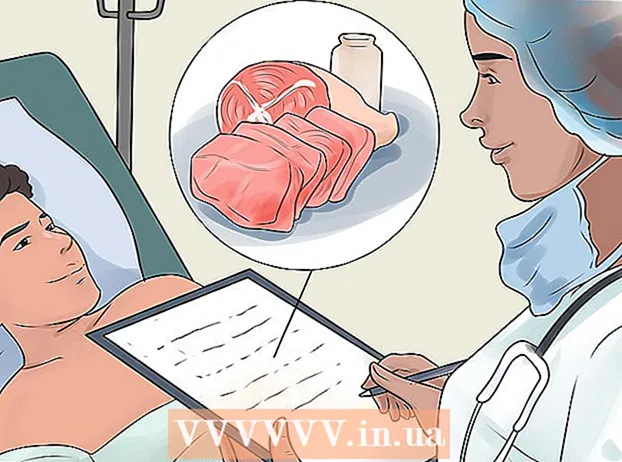Auteur:
Monica Porter
Denlaod Vun Der Kreatioun:
16 Mäerz 2021
Update Datum:
1 Juli 2024

Inhalt
Dëse wikiHow léiert Iech wéi Dir Är Lëscht mat Informatioun alphabetesch a Google Docs (Google Docs) a Google Sheets (Google Sheets) organiséiert. D'Google Docs alphabetesch Zortéierungsoperatioun erfuerdert d'Installatioun vun der Google Extensioun, dat heescht mir kënnen et nëmmen op engem Computer maachen. Fir Är Google Sheets Dokumenter alphabetesch z'organiséieren, braucht Dir Zougang zu Äre Tabellen Astellungen, déi op Desktop an Handysversioune vu Google Sheets gemaach kënne ginn.
Schrëtt
Method 1 vun 3: Benotzt Google Docs
, wielt Nei Tabelle (Neit Tabelleblat) a gitt d'Aarbechtsblatinformatioun ier Dir weidergitt.

Fannt Spalten fir ze sortéieren. Dir musst vläicht lénks oder riets scrollen fir d'Kolonn ze fannen déi d'Informatioun enthält déi Dir alphabetesch sortéiere wëllt.
Klickt op de Bréif uewen an der Kolonn. Den Inhalt an der Kolonn gëtt ausgewielt.

Klickt erëm op de Bréif vum Spaltnumm. E klenge Menü kënnt no beim Bréif vum Kolonnennumm op.
Scrollen direkt op d'Optioun "Sort A - Z". Klickt op de Pfeil "Méi" ► (Füügt) riets vum Menü pop up bis Dir d'Optioun "Sort A - Z" fannt.
- Op Android klickt op d'Bildknop ⋮ oder ⋯ op der rietser Säit vum Pop-up-Menü, da scrollt erof fir d'Optioun "Sort A - Z" ze fannen.

Klickt Sort A - Z. Den Inhalt vun der Kolonn déi Dir ausgewielt hutt gëtt an alphabetescher Reiefolleg nei arrangéiert. Annonce
Berodung
- Op engem Computer kënnt Dir Informatioun an der ëmgedréinter alphabetescher Reiefolleg sortéieren andeems Dir d'Optioun wielt Z → A (a Google Sheets) entweder Z bis A (mat Google Docs).
Opgepasst
- Wann Dir engem anere Kont benotzt fir Google Doc Dokumenter z'änneren, gitt sécher Är Erlaabnes ze kréien ier Dir d'Extensioun installéiert.